Použití ovládacího panelu
Ovládací panel tvoří tlačítko ZAPNOUT (ON) (A) a dotyková obrazovka (B).
Lehkým stisknutím obrazovky DOMŮ na dotykové obrazovce konečkem prstu získáte přístup k různým funkcím, jako je kopírování, skenování a další.
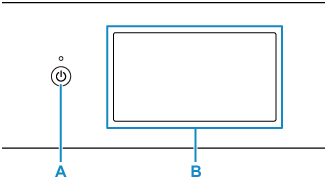
- A: Tlačítko ZAPNOUT (ON)
- B: Dotyková obrazovka
Základní ovládání dotykové obrazovky
Lehkým stisknutím dotykové obrazovky konečkem prstu nebo přetažením prstu získáte přístup k různým funkcím a nastavením.
 Důležité
Důležité
-
Při práci s dotykovou obrazovkou se vyvarujte následujících činností, jinak by mohlo dojít k poruše tiskárny či poškození tiskárny.
-
Příliš silný tlak na dotykovou obrazovku
-
Stisknutí dotykové obrazovky jiným předmětem než prstem (zejména ostrými hroty, jaké mají například propisky, tužky nebo nehty)
-
Stisknutí dotykové obrazovky vlhkýma nebo špinavýma rukama
-
Položení předmětu na dotykovou obrazovku
-
-
Na dotykovou obrazovku nenasazujte ochrannou fólii. Při jejím sundávání byste mohli dotykovou obrazovku poškodit.
Klepnutí
Lehce se dotkněte konečkem prstu a ihned jej oddalte.
Používá se k výběru položky nebo fotografie na obrazovce.
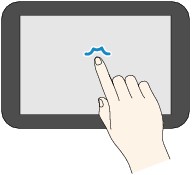
Stisknutí
Lehce se dotkněte konečkem prstu.
Chcete-li nabídky nebo fotografie plynule posouvat vpřed (nebo vzad), držte stisknutou značku vpřed (nebo vzad).
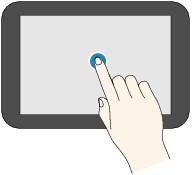
Cvrnknutí
Cvrnkněte prstem na obrazovce nahoru, dolů, vlevo nebo vpravo.
Slouží k přepínání nabídek nebo listování fotografiemi vpřed nebo vzad.
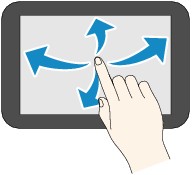
Přetažení
Lehce se dotkněte obrazovky a posuňte prst nahoru, dolů, vlevo nebo vpravo.
Slouží k zobrazení seznamů položek nebo posunu posuvníků.
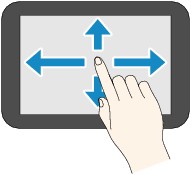
Operace dostupné z obrazovky DOMŮ
Na obrazovce DOMŮ můžete otevřít obrazovku s nabídkou nebo s nastavením.
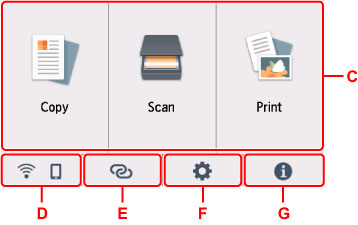
- C: Základní nabídka
-
Umožňuje kopírování nebo skenování z ovládacího panelu. Po zvolení základní nabídky se zobrazí samostatné nabídky.
- D: Síť
-
Popisuje aktuální stav sítě. Umožňuje zobrazit základní informace o síti nebo změnit nastavení sítě.
Ikona se liší v závislosti na používané síti nebo stavu sítě.
 Wi-Fi je povolena a tiskárna je připojena k bezdrátovému směrovači.
Wi-Fi je povolena a tiskárna je připojena k bezdrátovému směrovači. Poznámka
Poznámka-
Ikona se může změnit v závislosti na stavu signálu.
 (Síla signálu: 81 % nebo více): Tiskárnu je možné v síti Wi-Fi používat bez problémů.
(Síla signálu: 81 % nebo více): Tiskárnu je možné v síti Wi-Fi používat bez problémů. (Síla signálu: 51 % nebo více): v závislosti na stavu sítě může docházet k potížím, jako např. že tiskárna nebude moci tisknout. Doporučujeme tiskárnu umístit do blízkosti bezdrátového směrovače.
(Síla signálu: 51 % nebo více): v závislosti na stavu sítě může docházet k potížím, jako např. že tiskárna nebude moci tisknout. Doporučujeme tiskárnu umístit do blízkosti bezdrátového směrovače. (Síla signálu: 50 % nebo méně): v závislosti na stavu sítě může docházet k potížím, jako např. že tiskárna nebude moci tisknout. Umístěte tiskárnu do blízkosti bezdrátového směrovače.
(Síla signálu: 50 % nebo méně): v závislosti na stavu sítě může docházet k potížím, jako např. že tiskárna nebude moci tisknout. Umístěte tiskárnu do blízkosti bezdrátového směrovače.
 Wi-Fi je povolena, ale tiskárna není připojena k bezdrátovému směrovači.
Wi-Fi je povolena, ale tiskárna není připojena k bezdrátovému směrovači. Přímé bezdrátové připojení je povoleno.
Přímé bezdrátové připojení je povoleno. Wi-Fi a přímé bezdrátové připojení jsou zakázány.
Wi-Fi a přímé bezdrátové připojení jsou zakázány. -
- E: Bezdrátové připojení
-
Výběrem připojíte tiskárnu k chytrému telefonu nebo tabletu prostřednictvím Wi-Fi pomocí funkce Snadné bezdrát. připojení.
Klepnutím na toto tlačítko zobrazíte obrazovku s potvrzením pro spuštění připojení. Stisknutím a podržením tohoto tlačítka přepnete do pohotovostního režimu pro Snadné bezdrátové připojení.
- F: Nastavení
-
Umožňuje zobrazit nabídky s nastavením tiskárny nebo ostatní nabídky pro údržbu.
Pokud ze softwaru PIXMA/MAXIFY Cloud Link nedochází k oznámením o aktualizacích nebo informacím, na tomto tlačítku se zobrazí možnost NEW.
- G: Tip
-
Zobrazí rychlé průvodce o postupech, jako jsou vkládání papíru a řešení potíží, a informace o odhadované hladině inkoustu a systémové informace.
Ikony na dotykové obrazovce
Při používání dotykové obrazovky jsou vám na této dotykové obrazovce k dispozici určité ikony.
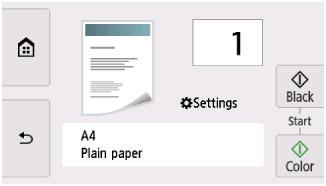

 (DOMŮ)
(DOMŮ)- Umožňuje otevřít obrazovku DOMŮ.
 (Zpět)
(Zpět)- Otevře na dotykové obrazovce předchozí obrazovku.
- Černý (Black)
- Slouží k zahájení černobílého kopírování, skenování atd.
- Barevný (Color)
- Slouží k zahájení barevného kopírování, skenování atd.
- Zastavit (Stop)
- Zruší operaci během probíhajícího tisku, kopírování nebo úlohy skenování.

